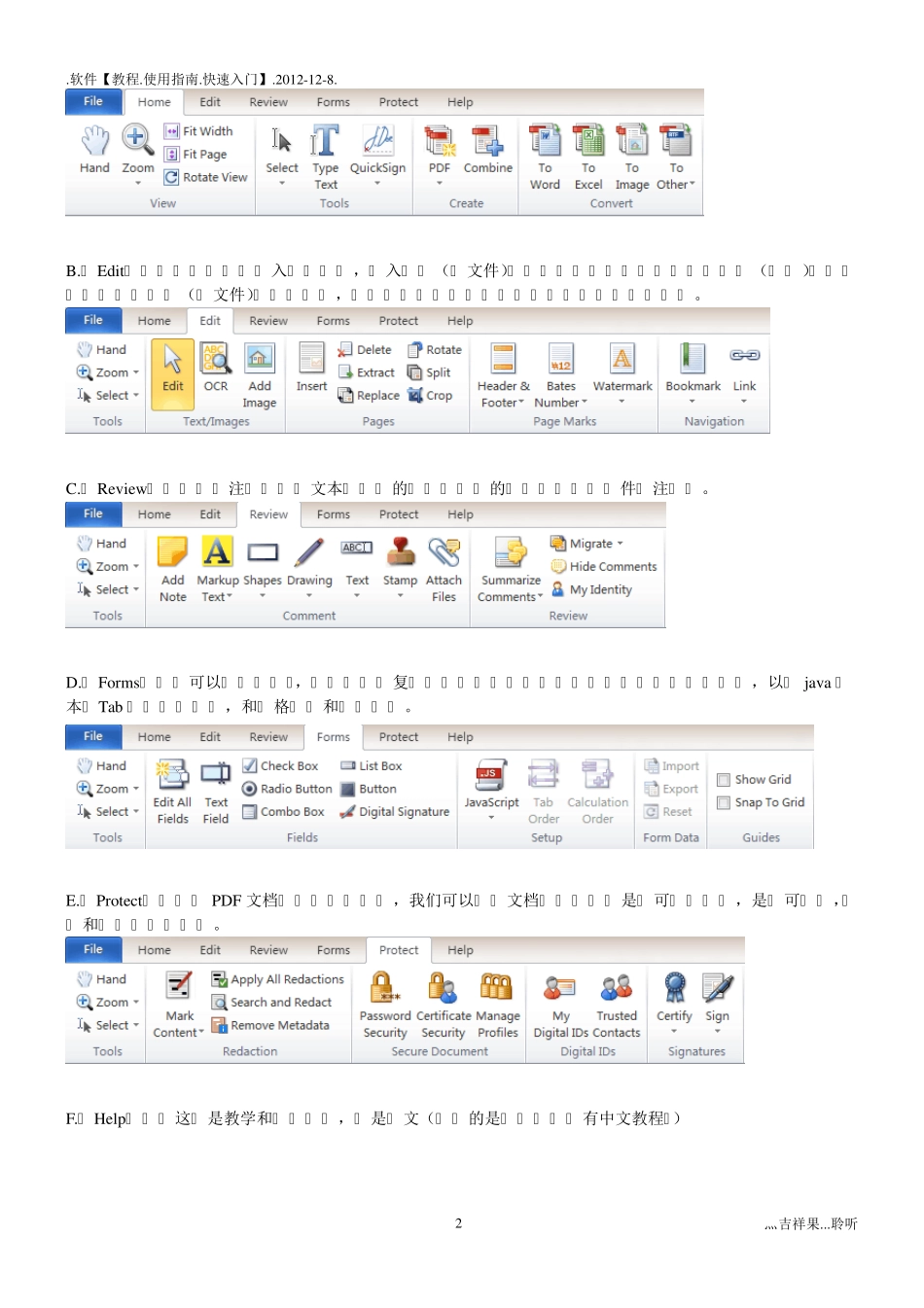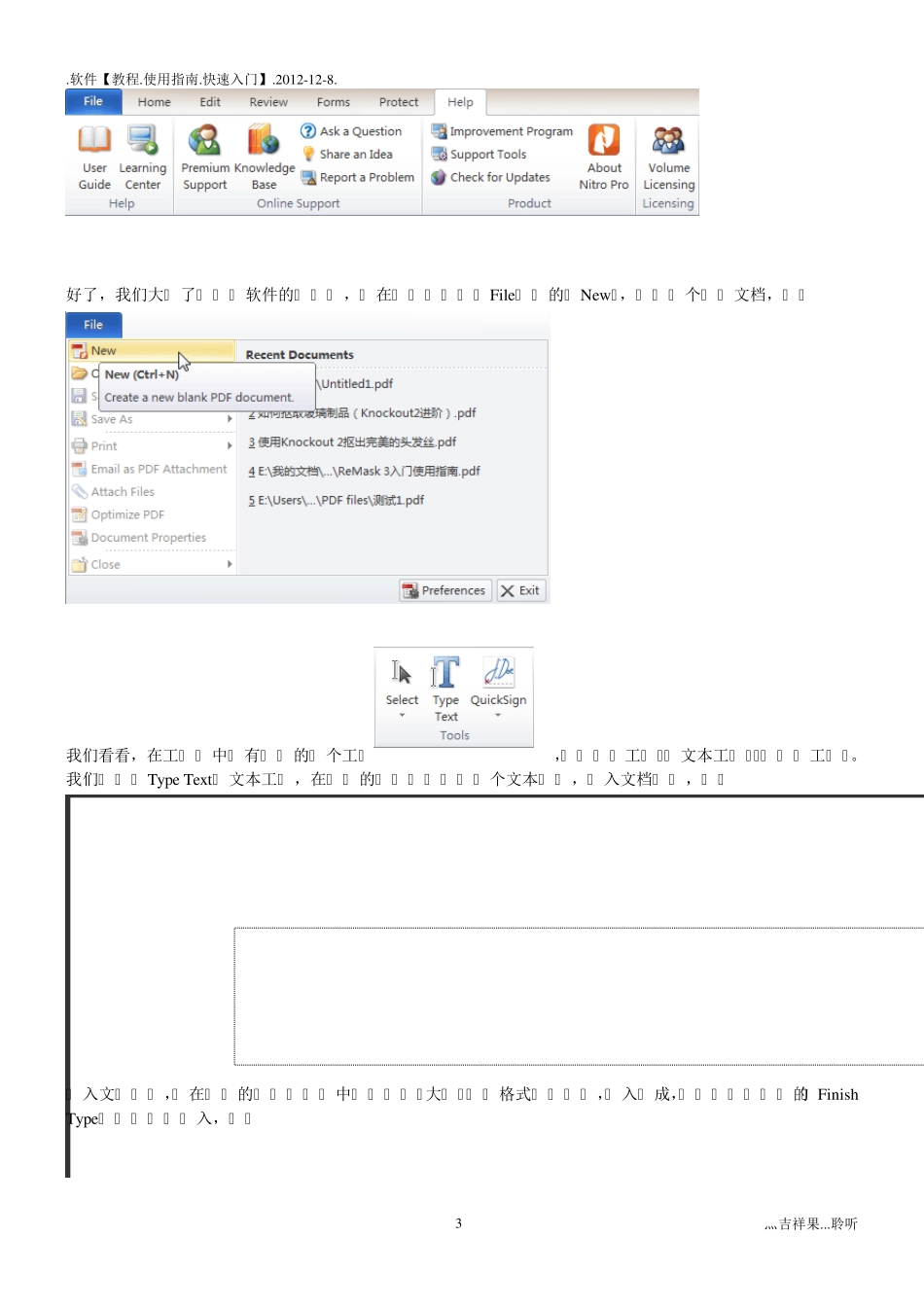.软件【教程.使用指南.快速入门】.2012-12-8.灬吉祥果...聆听1自己如何亲手制作专业 PDF文档一个可以完全替代和挑战 Adobe AcrobatProfessional 的好软件---Nitro Pro 8我们在工作学习中,经常可以看到 pdf 格式的便携文档,方便实用。但是说到自己动手制作,可能有人就知道了这个要用 Adobe Acrobat Professional(注意不是 Adobe Acrobat Reader,不是我们常说的 pdf 浏览器和阅读器 AdobeReader ),但是不少人好似还不是很清楚区别。Acrobat 因为本身的复杂功能,也就造成大家会用的不是很多。但是 PDF 文档却已是现在一个工业标准格式,这种格式的文档,除了应用在帮助学习之类的文档以外,还应用在印刷、网页、商业传递、信息保存等等方面;PDF 文档中除了可以保存文本,还可以包含图像、图形、音乐、视频(部分)等等内容,是一个“富内容”格式标准。下面我们就来看看软件是如何创建简单的 PDF 文档。1.双击 logo打开软件,界面如下软件是标准的 Microsoft Office 2007 界面,比较容易上手,界面上各个功能区也清晰明确、简洁。我们先看看软件各个选项卡内容:A.“Home”卡:基本功能区,里面的工具除了文本输入工具、签名工具外,还有创建 PDF 文档、转换文档为Word、Ex cel、Image 及其他格式文件的常用工具,如图.软件【教程.使用指南.快速入门】.2012-12-8.灬吉祥果...聆听2B.“Edit”卡:添加图像或输入扫面图像,插入页面(从文件)、删除页面、旋转页面、提取页面(内容)、拆分页面、替换页面(从文件)、剪切页面,亦即页眉页脚、页码、水印、书签、链接等内容。C.“Review ”卡:添加注释、标记文本、简单的图形、简单的线条、图章、附件、注解等。D.“Forms”卡:可以添加“域”,即单选钮、复选框、提交钮、下拉菜单、普通按钮、数字签名,以及 java 脚本、Tab 顺序、表单域,和网格显示和粘贴设置。E.“Protect”卡:对 PDF 文档设置安全及权限,我们可以设置文档打开密码、是否可更改内容,是否可打印,校验和数字签名等内容。F.“Help”卡:这里是教学和相关内容,均是外文(遗憾的是官网竟然没有中文教程!).软件【教程.使用指南.快速入门】.2012-12-8.灬吉祥果...聆听3好了,我们大致了解一下软件的界面后,现在点击左上角“File”下的“New”,新建一个空白文档,如图我们看看,在工具栏中只有简单的三个工具,“选择”工具、“文本工具”、“签名工具”。我们点击“Type Text...